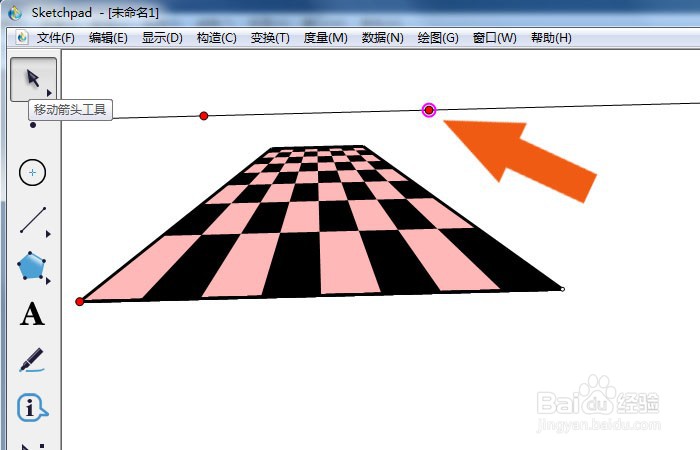1、 在计算机中,打开几何画板软件,鼠标左键单击【新建】,如下图所示。
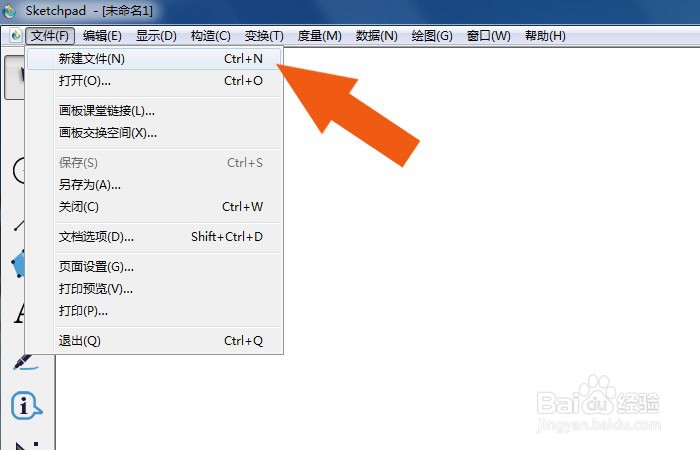
2、 接着,鼠标左键单击单击工具箱中文件夹工具,选择棋盘格图形,如下图所示。

3、 然后,在画布中,使用棋盘格工具绘制出底边图形,摆放位置,如下图所示。
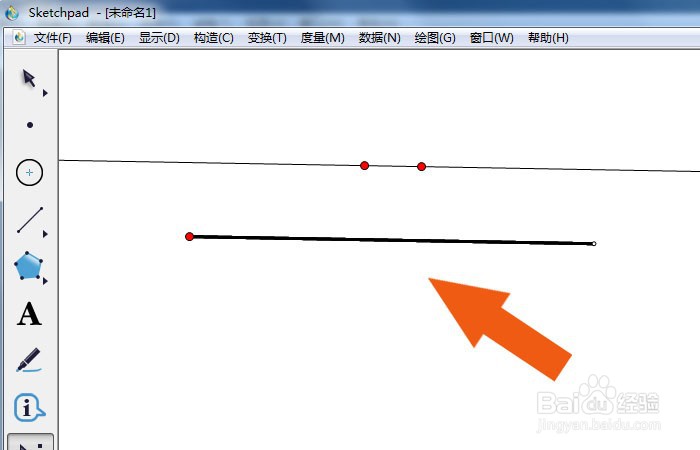
4、 接着,在画布中,绘制出棋盘格整体图形,摆放位置,如下图所示。
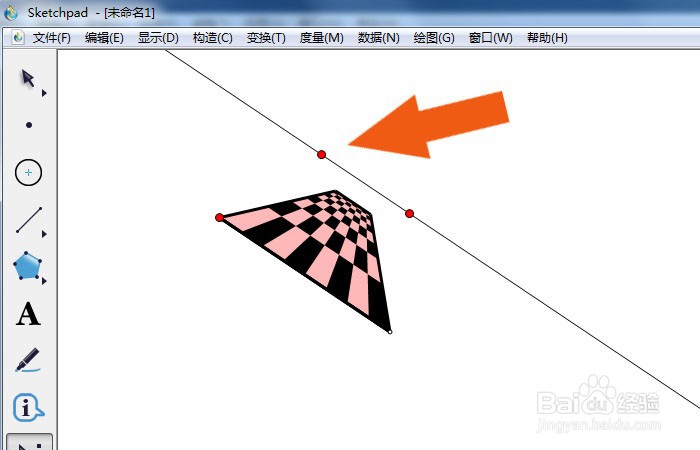
5、 然后,鼠标左键单击工具栏中的选择工具,如下图所示。
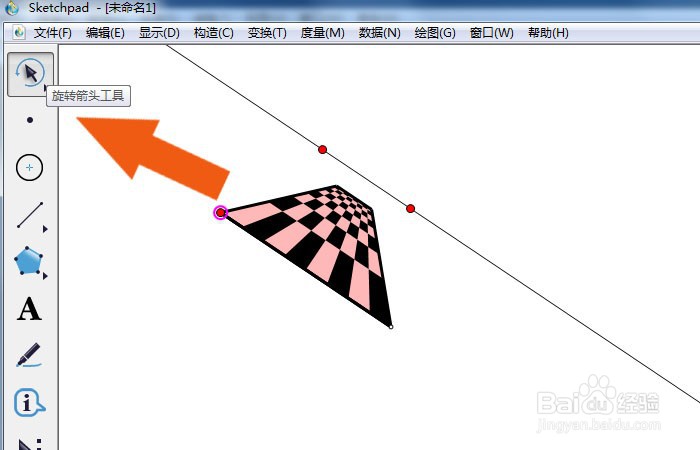
6、 接着,鼠标左键选择棋盘格图形的顶点,并旋转45度,如下图所示。
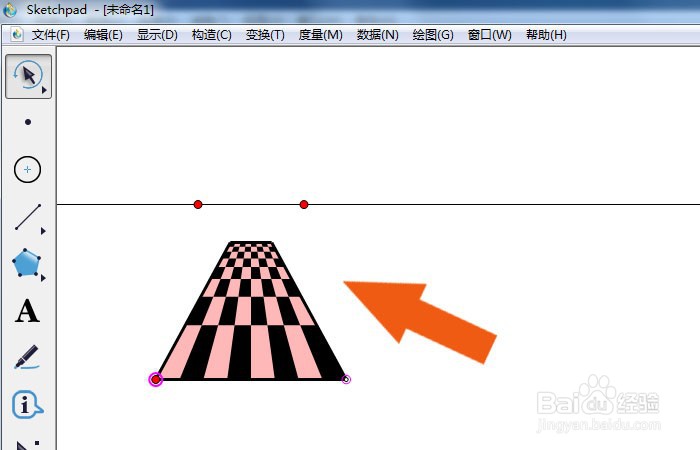
7、 最后,在画布中,鼠标左键选择直线上的顶点,调整棋盘格图形的大小,如下图所示。单击菜单下的【保存】。通过这样的操作和步骤,在几何画板软件中就学会画棋盘格图形了。